Wir haben viele Screencast-Anwendungen behandeltAuf diese Weise können Sie qualitativ hochwertige Screencasts erstellen, und für jeden dieser Screencasts stehen Ihnen verschiedene Optionen zur Auswahl. Bei einigen können Sie die Bildrate für den Screencast ändern, bei anderen können Sie unterschiedliche Auflösungen für das Video auswählen. In allen Fällen hat jedes Werkzeug seine eigenen positiven und negativen Punkte, und es ist die Anforderung der Benutzer, die bestimmt, welches Werkzeug am besten zu ihnen passt. Wenn Sie von Konfigurationsoptionen überfordert sind und eine minimalistische, schnörkellose Screencast-Erfassungsanwendung suchen, schauen Sie sich an Screencast Capture Lite für Windows. Es ist eine einfache Anwendung, mit der Sie qualitativ hochwertige Screencasts des gesamten Bildschirms oder eines ausgewählten Bereichs erstellen können, ohne Sie mit Konfigurationsoptionen zu verwechseln. Lesen Sie nach der Pause weiter, um weitere Einzelheiten zu erfahren.
Die Hauptschnittstelle ist so einfach wie es nur geht. Wenn Sie die App ausführen, wird ein leeres Fenster mit einigen Schaltflächen oben angezeigt, z. B. dem Primärbildschirm, dem Speicherordner, einer Wiedergabetaste und einer Schaltfläche zum Starten der Aufnahme. Klicken Sie auf die Schaltfläche Bildschirmvorschau, um festzulegen, wo Ihre Screencast-Dateien nach der Aufnahme gespeichert werden sollen. Mit der Wiedergabetaste können Sie eine Vorschau der Bildschirmaufnahme anzeigen und Ihre Fenster sowie alle anderen Elemente, die Sie aufnehmen möchten, anpassen, ohne mit der Aufnahme beginnen zu müssen.

Wie in der Einleitung angegeben, ist die AnwendungDamit können Sie Ihren Bildschirm mit zwei Methoden erfassen. Mit der Methode "Primärer Bildschirm" können Sie alles aufzeichnen, was auf Ihrem primären Monitor geschieht. Mit der Option "Feste Region" können Sie die Größe des Felds ändern, indem Sie es an eine beliebige Stelle ziehen und die Größe vertikal und horizontal ändern. Auf diese Weise können Sie jeden Bereich auf Ihrem Bildschirm erfassen. Es gibt auch eine dritte Option mit dem Namen "Einzelnes Fenster", mit der Sie den Screencast eines Fensters Ihrer Wahl aufzeichnen können. In meinen Tests schien dies jedoch nicht zu funktionieren und es wurde jedes Mal ein Fehler ausgegeben, wenn ich versuchte, ihn zu verwenden.
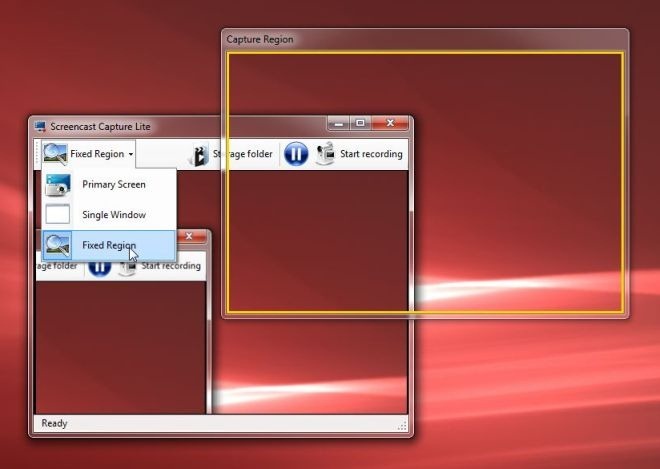
Abgesehen von diesem Problem im Single WindowMethode funktioniert die Anwendung sowohl für Vollbild- als auch für benutzerdefinierte Screen-Regions-Screencasts. Die Ergebnisse sind in ordentlicher Qualität und das Fehlen jeglicher Anpassungsmöglichkeiten macht es auch für absolute Anfänger unter uns ideal.
Screencast Capture Lite funktioniert sowohl mit 32-Bit- als auch mit 64-Bit-Versionen von Windows XP, Windows Vista, Windows 7 und Windows 8.
Laden Sie Screencast Capture Lite herunter













Bemerkungen